Avinstallera RealVNC-guider med traditionellt eller snabbare sätt
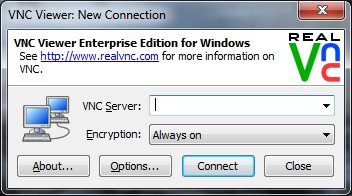
ta Standard manuellt sätt eller en snabbare metod för att avinstallera RealVNC från PC? Du kan få mer information om dessa två metoder från det här inlägget och välja den bättre du tror att ta bort den.

RealVNC översikt
RealVNC är ett program som ger fjärråtkomst till andra enheter. Den består av en server VNC-Server och en klientprogram VNC Viewer, båda kommer att installeras och skapade genvägen på datorn. Så oroa dig inte om du ser dessa två appar efter installationen av RealVNC.
Utvecklare: RealVNC Ltd
skrivet i: Java
Typ: Fjärradministrationsprogramvara
Officiell webbplats: www.realvnc.com
standard installationsmapp: C:\Program Files\RealVNC\VNC4 \
möjliga skäl att ta bort programmet
- RealVNC tar upp för många systemutrymme
- CPU alltid i hög användning när du kör detta program
- datorn blev frusen
- behöver inte använda RealVNC längre i framtiden
- RealVNC bör avinstalleras först och installera den nyare versionen
om du hade försökt men misslyckades med att ta bort programmet från din dator, bör du hoppa över det och ta ett annat sätt att utföra avinstalleraren.
avinstallera RealVNC korrekt med dessa två tillgängliga sätt
traditionell metod för att ta bort den på PC
eftersom det finns två associerade program för RealVNC, bör du helt ta bort dem från Windows. Och det traditionella sättet att ta bort kommer att förlita sig på Windows-borttagningsfunktionen.
- stoppa Realvncs processer som körs på datorn
- klicka på Windows / Start-knappen och klicka på Kontrollpanelen
- därefter bör du komma åt Windows uninstaller, det finns olika namn i olika operativsystem:
Windows XP-Lägg till / ta bort program
Windows 7 / Vista/8/8.1 – Avinstallera ett program under Program och funktioner.
Windows 10-Apps & funktioner - markera VNC-Server i listan över program och klicka på Avinstallera
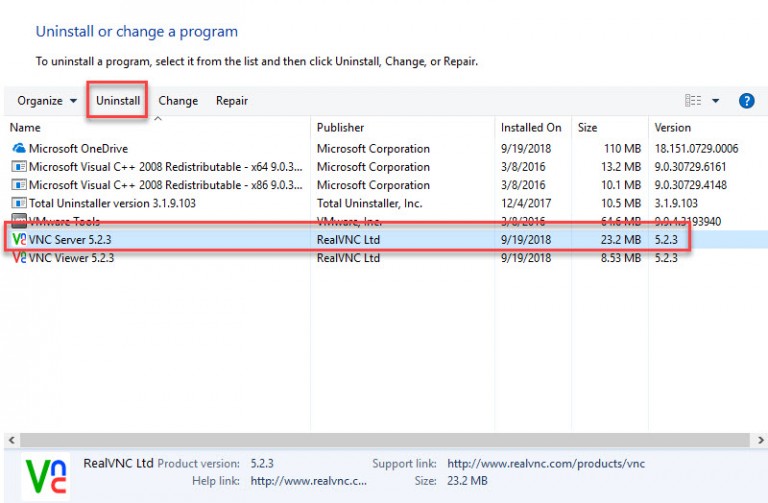
- klicka på knappen Nästa i installationsguiden
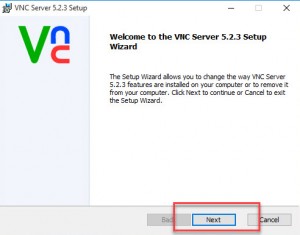
- välj att ta bort programmet från datorn och fortsätta att ta bort processen
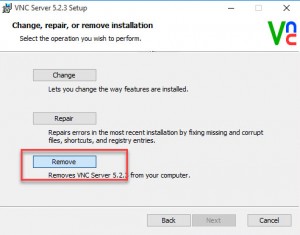
- klicka på Ta bort för att börja ta bort VNC Server
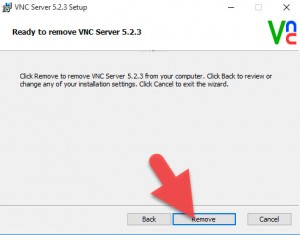
- vänta några sekunder och klicka på Slutför när du är klar med borttagningen
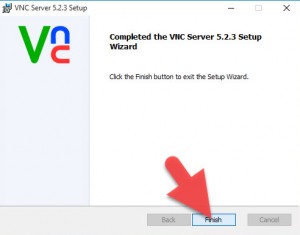
- tillbaka till avinstallationspanelen för Windows, och välj VNC Viewer
- upprepa borttagningsstegen för att avinstallera den
- starta om datorn och logga in
- Aktivera Windows-sökrutan och ange regedit
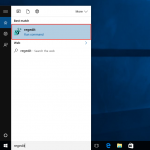
- klicka på den i sökresultatet för att öppna Registereditorn på systemet
- utveckla alla registergrupper och ta bort de registernycklar som tillhör RealVNC
när du har slutfört alla dessa steg kommer du att kunna avinstallera RealVNC framgångsrikt från datorn.

få advanced app remover för att avinstallera RealVNC snabbare
för de människor som inte vill spendera för mycket tid att ta bort programmet, tillämpa en professionell avinstallerare är ett bra alternativ. Advanced app uninstaller kan hjälpa användare att skanna och ta bort alla filer och inställningar snabbt, och ännu viktigare, det behöver inte ta för många steg för att genomföra hela borttagningen.
Total Uninstaller är kvalificerad borttagningsverktyg som kan hjälpa dig att ta bort RealVNC med enkla steg, och du kan lära dig att ta bort med följande guider:
- starta Total Uninstaller på din dator och markera VNC-serverns ikon på menyn
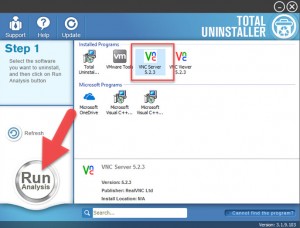
- klicka på Kör analys, och du kommer att finna att alla tillhörande filer kommer att listas på gränssnittet
- klicka på fullständig avinstallation, och klicka på Ja för att se till att du vill avinstallera VNC Server
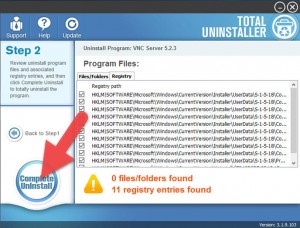
- när installationsguiden öppnas klickar du på Nästa och tar bort
- klicka på Ta bort igen för att aktivera borttagningsprocessen
- när du är klar klickar du på Slutför för att avsluta inställning
- klicka på Skanna rester på Total Uninstaller för att söka efter kvarvarande filer på datorn
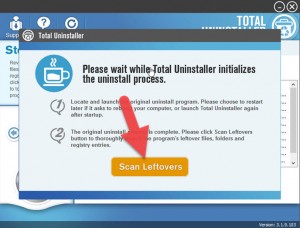
- klicka på Ta bort rester, och ja för att rengöra alla dess rester
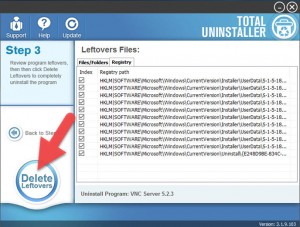
- klicka på OK för att avsluta borttagningen
- tillbaka till huvudgränssnittet för uninstaller och välj VNC Viewer
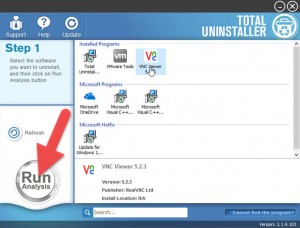
- fortsätt att avinstallera VNC Viewer med samma borttagningssteg
- när du är klar, Avsluta Total Uninstaller och gå till starta om datorn
när starta om datorn, ditt system kommer att uppdateras och du kommer att slutföra för att avinstallera RealVNC noggrant.
inte tillräckligt tydlig? Se videon för mer intuitiva instruktioner:

Leave a Reply